Žaidimo režimo išjungimas dažnai yra greitas sprendimas
- Įvairios tvarkyklės problemos dažnai sukelia šią atsitiktinę stalinių žaidimų problemą.
- Prieš tyrinėjant sudėtingesnius pataisymus, geriausia būtų išbandyti paprastą įrenginio paleidimą iš naujo.
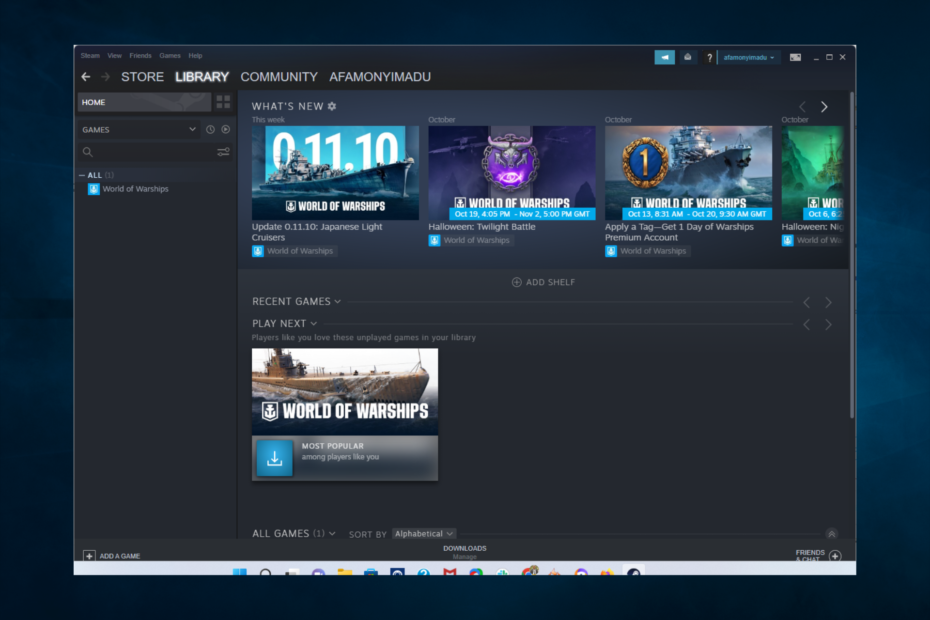
XĮDIEGTI PASPUSTELĖT ATSISIUNČIŲ FAILĄ
- Atsisiųskite „Fortect“ ir įdiekite savo kompiuteryje.
- Pradėkite įrankio nuskaitymo procesą ieškoti sugadintų failų, kurie yra jūsų problemos šaltinis.
- Dešiniuoju pelės mygtuku spustelėkite Pradėti remontą kad įrankis galėtų pradėti taisymo algoritmą.
- Fortect atsisiuntė 0 skaitytojų šį mėnesį.
Leiskite mums ištirti galimus sprendimus, jei jūsų kompiuteris žaidimo metu pereina į darbalaukį.
Daugelis „Windows 10“ vartotojų pranešė, kad žaisdami žaidimus susidūrė su varginančia problema. Vartotojai patenka į darbalaukį be žaidimo gedimo.
Žaidimas sumažinamas iki minimumo ir paprastai pristabdomas. Dauguma žaidėjų pranešė, kad gali grįžti į žaidimą, tačiau tai gali nužudyti reikšmingą progresą, ypač kai žaisti internete.
Sukūrėme keletą sprendimų, kurie padės išspręsti šią problemą.
Kodėl žaidimai į darbalaukį patenka atsitiktinai?
Yra kelios šios atsitiktinės darbalaukio problemos priežastys. Sąrašo viršuje yra šie:
- Kompiuterio kenkėjiška programa – Jūsų kompiuteris galėjo būti užkrėstas kenkėjiška programa, kuri trukdo žaisti žaidimus ir sukelia atsitiktinius pertraukimus. Tai įprasta, jei nenaudojate gera antivirusine programa.
- Trečiųjų šalių programos – Kai kurios programos netinkamai sąveikauja su OS ar kitomis programomis ir gali sukelti šią problemą.
- Fono programos – Tai grupė programų, kurios veikia nevaldydami ekrano. Kai kurios pagrindinės funkcijos gali nutraukti kitų programų veikimą.
Dabar parodysime, ką daryti, jei žaidimai darbalaukyje patenka atsitiktinai.
Ką daryti, jei žaidimo metu mano kompiuteris pereina prie darbalaukio?
1. Atnaujinti GPU tvarkykles
- Paspauskite Windows logotipo klavišas + R klaviatūra, įveskite devmgmt.msc laukelyje Vykdyti, kad atidarytumėte Įrenginių tvarkytuvė, ir paspauskite Įeikite.
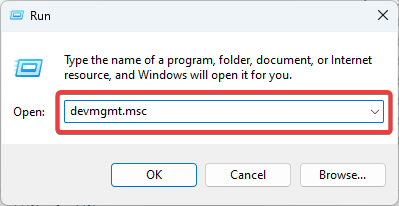
- Išplėskite Ekrano adapteriai skyrių, dešiniuoju pelės mygtuku spustelėkite kiekvieną galimą tvarkyklę ir pasirinkite Atnaujinti tvarkyklę.

- Pasirinkite Automatiškai ieškokite atnaujintos tvarkyklės programinės įrangos.

- Palaukite, kol procesas suras ir įdiegs naują tvarkyklę, tada iš naujo paleiskite kompiuterį ir patikrinkite, ar jis turi kokį nors poveikį.
Jei pirmiau nurodyti veiksmai atrodo per daug varginantys ir norite nuolat atnaujinti savo tvarkykles, rekomenduojame išbandyti specialią naujinimo programinę įrangą.
Eksperto patarimas:
REMIAMAS
Kai kurias kompiuterio problemas sunku išspręsti, ypač kai kalbama apie trūkstamus arba sugadintus sistemos failus ir „Windows“ saugyklas.
Būtinai naudokite tam skirtą įrankį, pvz Fortect, kuri nuskaitys ir pakeis jūsų sugadintus failus naujomis versijomis iš savo saugyklos.
Ši programa automatiškai suras trūkstamas, sugadintas arba pasenusias tvarkykles ir įdiegs naujausias turimas versijas.
Siūlome išbandyti „Outbyte Driver Updater“, nes ją paprasta naudoti ir visada buvo įrodyta, kad galima rasti geriausią jūsų aparatūros tvarkyklę.
Tai lengva programinė įranga, kurią galima naudoti bet kuriame įrenginyje. Galite nustatyti, kad jis reguliariai nuskaitytų ir automatiškai atnaujintų tvarkykles.

Outbyte tvarkyklės naujinimo priemonė
Atnaujinkite savo GPU tvarkykles į naujausią versiją, kad viskas veiktų optimaliai.2. Nuskaitykite, ar nėra kenkėjiškų programų
- Tipas langų apsauga viduje Paieška skirtuką ir rezultatuose spustelėkite programą.

- Pasirinkite Apsauga nuo virusų ir grėsmių.
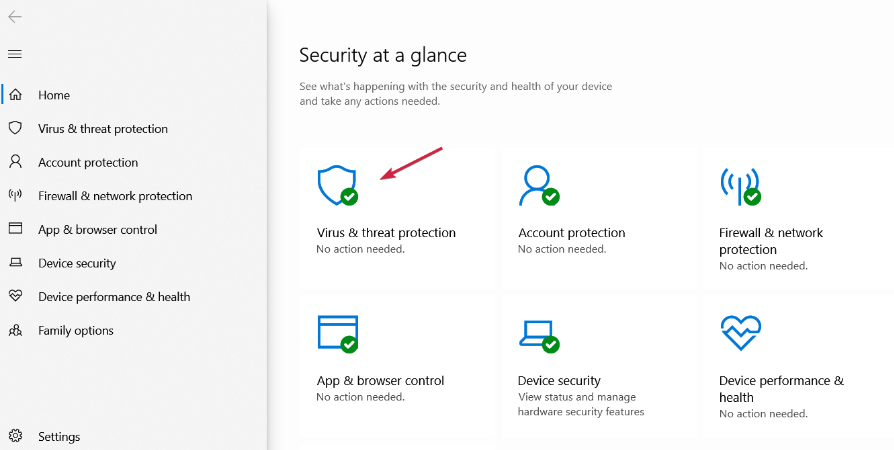
- Dabar, jei turite įdiegtą trečiosios šalies antivirusinę programą, ji nepaisys numatytosios Microsoft Defender apsauga ir galite spustelėti Atidarykite programą variantas. Taip pateksite į pagrindinį antivirusinės programos meniu ir galėsite atlikti nuskaitymą.

- Galiausiai pasirinkite „Microsoft Defender“ pilna arba Nuskaitymas neprisijungus parinktis, jei jos neturite, ir patikrinkite, ar išspręsta neveikianti eterneto problema.
Rekomenduojame išbandyti pažangų virusų šalinimo įrankį su visomis funkcijomis, reikalingomis, kad jūsų kompiuteris būtų visiškai apsaugotas.
Laimei, daugelis Su Windows 10 suderinama antivirusinė programinė įranga įrankiai turi puikų interneto saugumą ir gali nedelsiant aptikti tinklo grėsmes.
- „Gpedit“ nerodo administracinių šablonų [Pataisyti]
- Pataisymas: išorinis monitorius neveikia su „Thunderbolt“ jungtimi
- 0x80072726 pašto sinchronizavimo klaida: 3 būdai, kaip greitai ją ištaisyti
- „Dell“ nešiojamojo kompiuterio juodas ekranas: 5 būdai, kaip greitai jį sutvarkyti
- Pataisymas: monitoriuje nėra signalo, bet kompiuteris veikia
3. Išjunkite programas, veikiančias fone
- Dešiniuoju pelės mygtuku spustelėkite „Windows“ užduočių juostą ir pasirinkite Užduočių tvarkyklė.
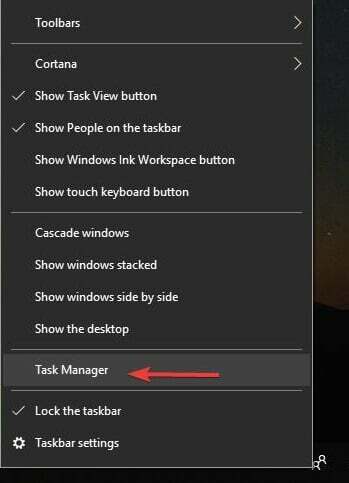
- Užduočių tvarkyklėje atidarykite Procesai skirtuką, nustatykite nereikalingas atidarytas programas ir paspauskite Baigti užduotį.
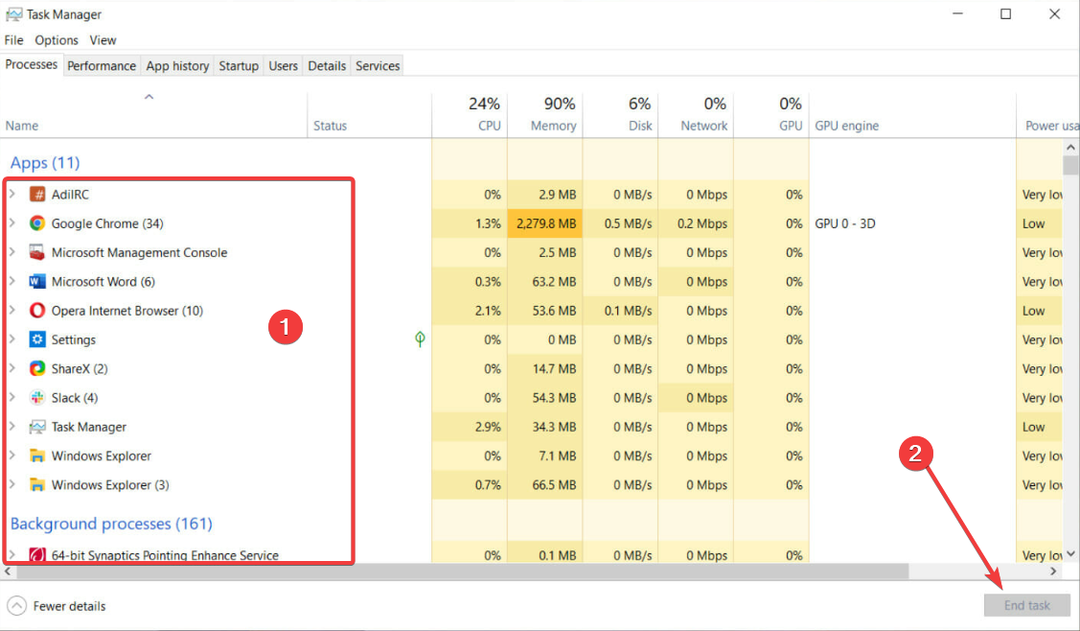
- Uždarę daugumą fone veikiančių programų, uždarykite užduočių tvarkytuvę ir pažiūrėkite, ar tai turėjo kokį nors poveikį.
4. Išjungti žaidimo režimą
- Paspauskite Windows logotipo klavišas + G būdami žaidime.
- Surask Žaidimo režimas piktogramą dešinėje atidarytos žaidimų juostos pusėje ir spustelėkite žaidimo režimo piktogramą, kad ją išjungtumėte.

- Spustelėkite žaidimą ir paspauskite Esc klaviatūroje, kad paslėptumėte žaidimo juostą, tada patikrinkite, ar šis pakeitimas turėjo įtakos.
Aukščiau pateikti sprendimai tinka daugeliui žaidimų, įskaitant „League of Legends“ ir „Sims 4“, jei jie nuolat grįžta į darbalaukį arba net jei „Steam“ žaidimai grįžta į darbalaukį.
Jei žaidžiant jūsų kompiuteris perkeliamas į stalinį kompiuterį, tikimės, kad iš mūsų pateiktų sprendimų sąrašo rasite bent vieną pataisymą.
Jei šis straipsnis jums buvo naudingas, nedvejodami pasidalykite savo mintimis toliau pateiktame komentarų skyriuje.
Vis dar kyla problemų?
REMIAMAS
Jei pirmiau pateikti pasiūlymai neišsprendė problemos, jūsų kompiuteryje gali kilti rimtesnių Windows problemų. Siūlome pasirinkti „viskas viename“ sprendimą, pvz Fortect efektyviai išspręsti problemas. Įdiegę tiesiog spustelėkite Peržiūrėti ir taisyti mygtuką ir tada paspauskite Pradėti remontą.
![„Windows 10“ gali atnaujinti 0x800F0922 klaidą [DARBO PATVIRTINIMAI]](/f/8dade055cd36e93cfe324a7064054f0d.jpg?width=300&height=460)

